为什么win7会自动安装垃圾软件 win7软件总自动安装如何解决
许多用户遇到win7系统会自动安装软件的情况,这些软件都不是自己想要的,安装之后占用内存,导致系统运行总卡顿,这是为什么?可能是大家下载的流氓软件造成的,每次总会捆绑好多软件,如何解决此问题?今天教程介绍几种解决方法,供大家参考学习。
方法一、
1、同时按下“win+R键”打开电脑中的运行,在里面输入“gpedit.msc”并点击确定。
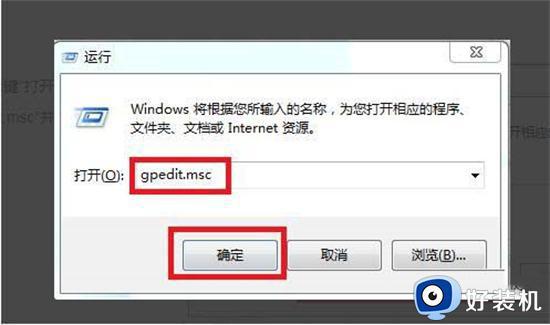
2、在本地组策略编辑器中找到“windows设置”并点击,打开“安全设置”,然后找到“本地策略”并点击。
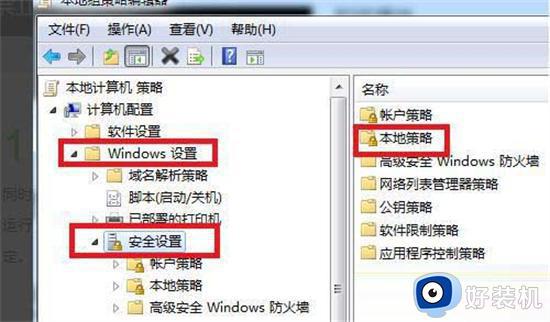
3、接下来找到“安全选项”并点击。
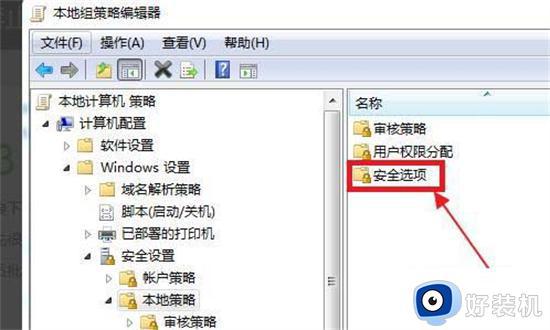
4、这时候会出先很多的选项,向下拉找到“用户账户管理员批准的提升权限的行为”并双击打开。

5、在这里是本地安全设置,我们把“非windows二进制文件的同意提示”改为“同意提示”。
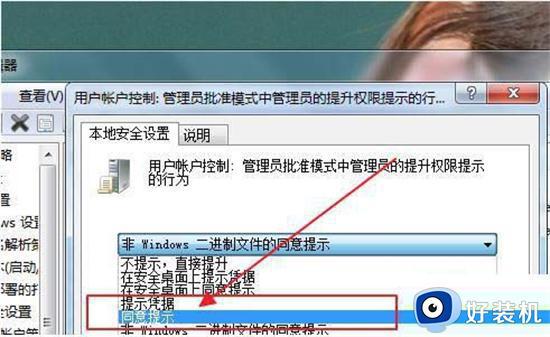
方法二、
1、首先按下快捷键【Win+R】,打开运行窗口,在里面输入【GPEDIT.MSC】,再点击【确定】按钮,这串字符是用来打开【本地组策略编辑器】的。
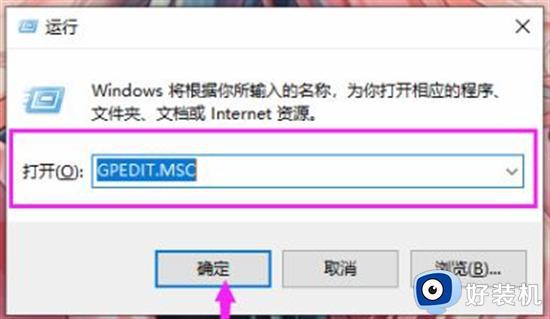
2、然后进入到本地组策略编辑器的窗口,点击左侧的【计算机配置】-【管理模板】-【Windows 组件】。在右侧找到【Windows Installer】。
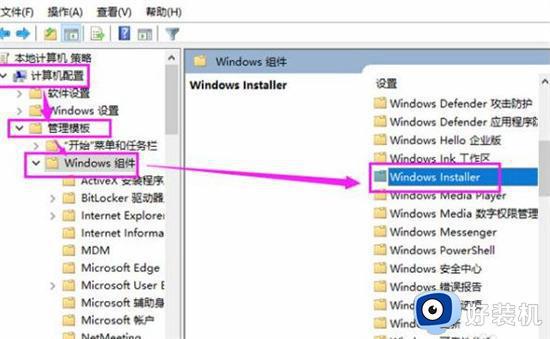
3、接着双击【Windows Installer】选项,在右侧鼠标往下滑动。找到【禁止用户安装】这个选项,接下来我们需要将它开启,这样就可以禁止安装了。
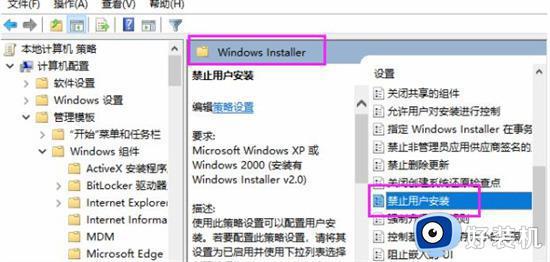
4、最后双击打开【禁止用户安装】窗口,将【未配置】改为【已启用】,在下方【用户安装行为】后面,选择【隐藏用户安装】,别忘了点击确定哦。
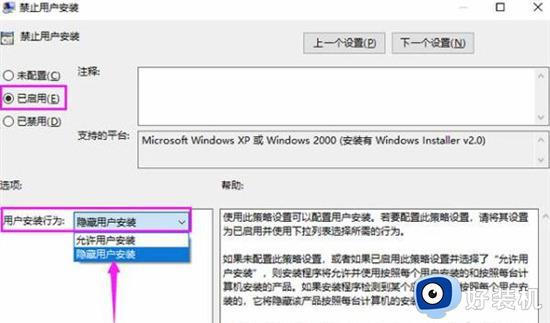
方法三、
1、首先按下快捷键“win+R”打开运行菜单,输入“gpedit.msc”并点击确定打开本地组策略。
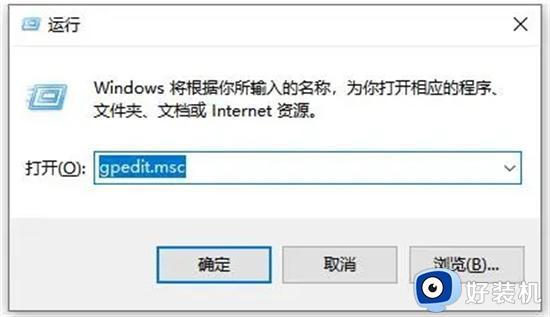
2、然后依次展开“计算机配置”---“管理模板”---“Windows组件”---“Windows Installer”,双击打开“禁止用户安装”。
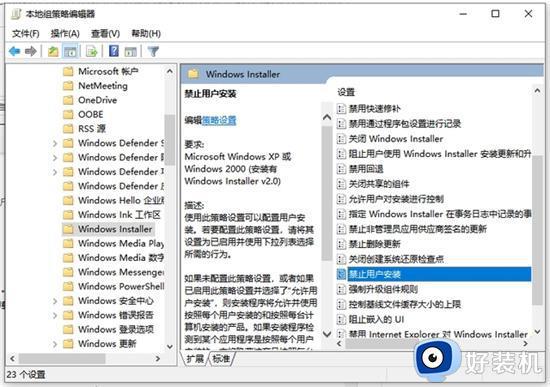
3、选择启用并“隐藏用户安装”,电脑就不会自动下载乱七八糟的软件了。
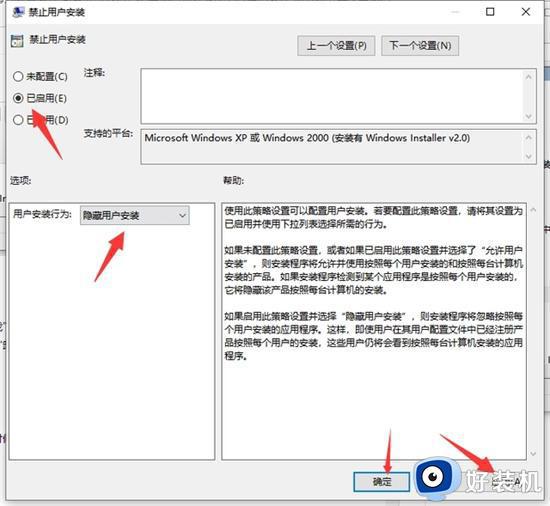
4、然后继续用电脑管家或其他杀毒软件进行全盘杀毒,磁盘大的一般需要几小时,不影响工作的话,可以设置为“杀毒后自动关机”,然后再次开机即可有效解决。
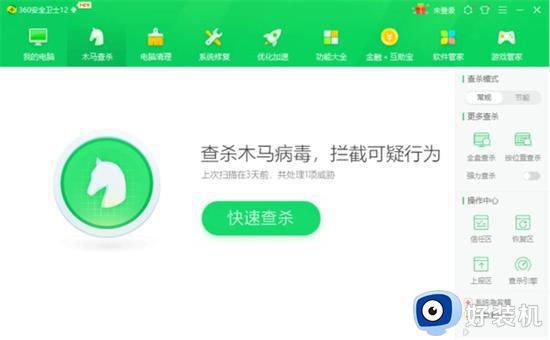
以上介绍win7会自动安装垃圾软件的解决方法,有遇到一样问题的,可以参考教程来解决。
为什么win7会自动安装垃圾软件 win7软件总自动安装如何解决相关教程
- w7阻止垃圾软件安装的步骤 怎么阻止win7自动安装垃圾软件
- win7电脑自动安装垃圾软件怎么办 win7电脑自动安装乱七八糟的软件怎么解决
- win7系统自己下载垃圾软件怎么解决
- win7自动下载垃圾软件怎么办 win7老是自动下载垃圾软件的解决教程
- win7阻止自动安装软件的方法 win7系统怎么禁止软件自动安装
- win7系统怎么阻止自动安装软件 win7系统阻止电脑自动安装软件的步骤
- win7怎么阻止流氓软件自动安装 win7禁止自动安装流氓软件的步骤
- 如何阻止Win7电脑上自动安装的流氓软件 Win7电脑流氓软件自动安装问题的解决方法
- win7自动安装乱七八糟的软件怎么办 win7电脑总是自动安装的软件处理方法
- win7关闭自动启动软件设置方法 win7系统如何关闭自启软件
- win7访问win10共享文件没有权限怎么回事 win7访问不了win10的共享文件夹无权限如何处理
- win7发现不了局域网内打印机怎么办 win7搜索不到局域网打印机如何解决
- win7访问win10打印机出现禁用当前帐号如何处理
- win7发送到桌面不见了怎么回事 win7右键没有发送到桌面快捷方式如何解决
- win7电脑怎么用安全模式恢复出厂设置 win7安全模式下恢复出厂设置的方法
- win7电脑怎么用数据线连接手机网络 win7电脑数据线连接手机上网如何操作
win7教程推荐
- 1 win7每次重启都自动还原怎么办 win7电脑每次开机都自动还原解决方法
- 2 win7重置网络的步骤 win7怎么重置电脑网络
- 3 win7没有1920x1080分辨率怎么添加 win7屏幕分辨率没有1920x1080处理方法
- 4 win7无法验证此设备所需的驱动程序的数字签名处理方法
- 5 win7设置自动开机脚本教程 win7电脑怎么设置每天自动开机脚本
- 6 win7系统设置存储在哪里 win7系统怎么设置存储路径
- 7 win7系统迁移到固态硬盘后无法启动怎么解决
- 8 win7电脑共享打印机后不能打印怎么回事 win7打印机已共享但无法打印如何解决
- 9 win7系统摄像头无法捕捉画面怎么办 win7摄像头停止捕捉画面解决方法
- 10 win7电脑的打印机删除了还是在怎么回事 win7系统删除打印机后刷新又出现如何解决
